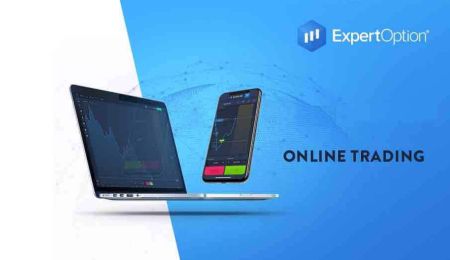Come scaricare e installare l'applicazione ExpertOption per laptop/PC (Windows, macOS)
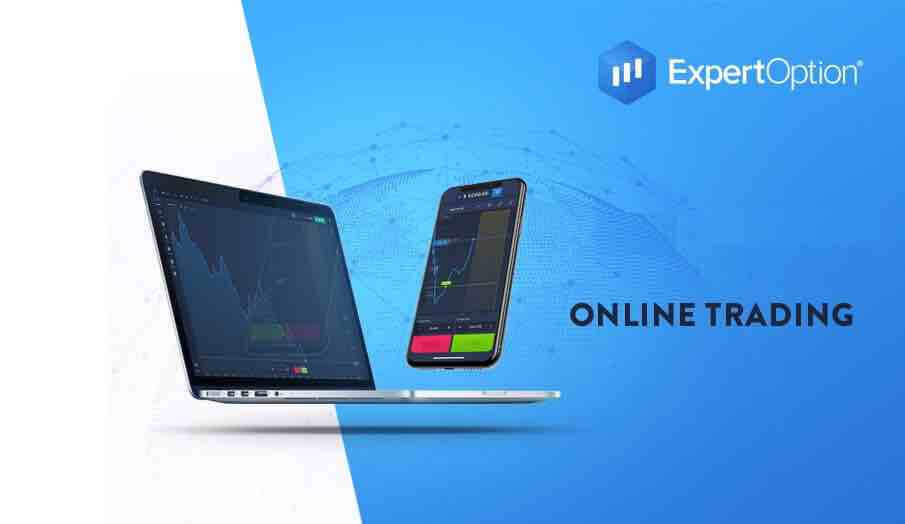
Come scaricare e installare l'app ExpertOption su Windows
L'app desktop della piattaforma di trading è esattamente la stessa della versione web. Di conseguenza, non ci saranno problemi con il trading e il trasferimento di fondi.
Requisiti di sistema
- Sistema operativo:
- Finestre 7, 8, 8.1, 10
- RAM:
- 2GB
- Scheda video:
- DirectX 9 (Windows)
- Spazio su disco rigido:
- 130 Mb
Scarica l'app ufficiale ExpertOption qui sul tuo laptop/PC.
Scarica l'app ExpertOption per Windows
Il tuo programma di installazione ExpertOption inizierà a scaricarsi automaticamente in pochi secondi. Se ciò non accade, riavviare il download
Dopo che il download è andato a buon fine, segui questi passaggi per installarlo sul tuo laptop/PC:
Salva il file ExpertOption-7.2.12.exe sul tuo computer.
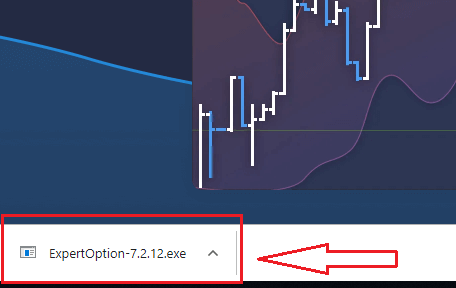
Apri il file scaricato, fai doppio clic sul file, verrà eseguito automaticamente.
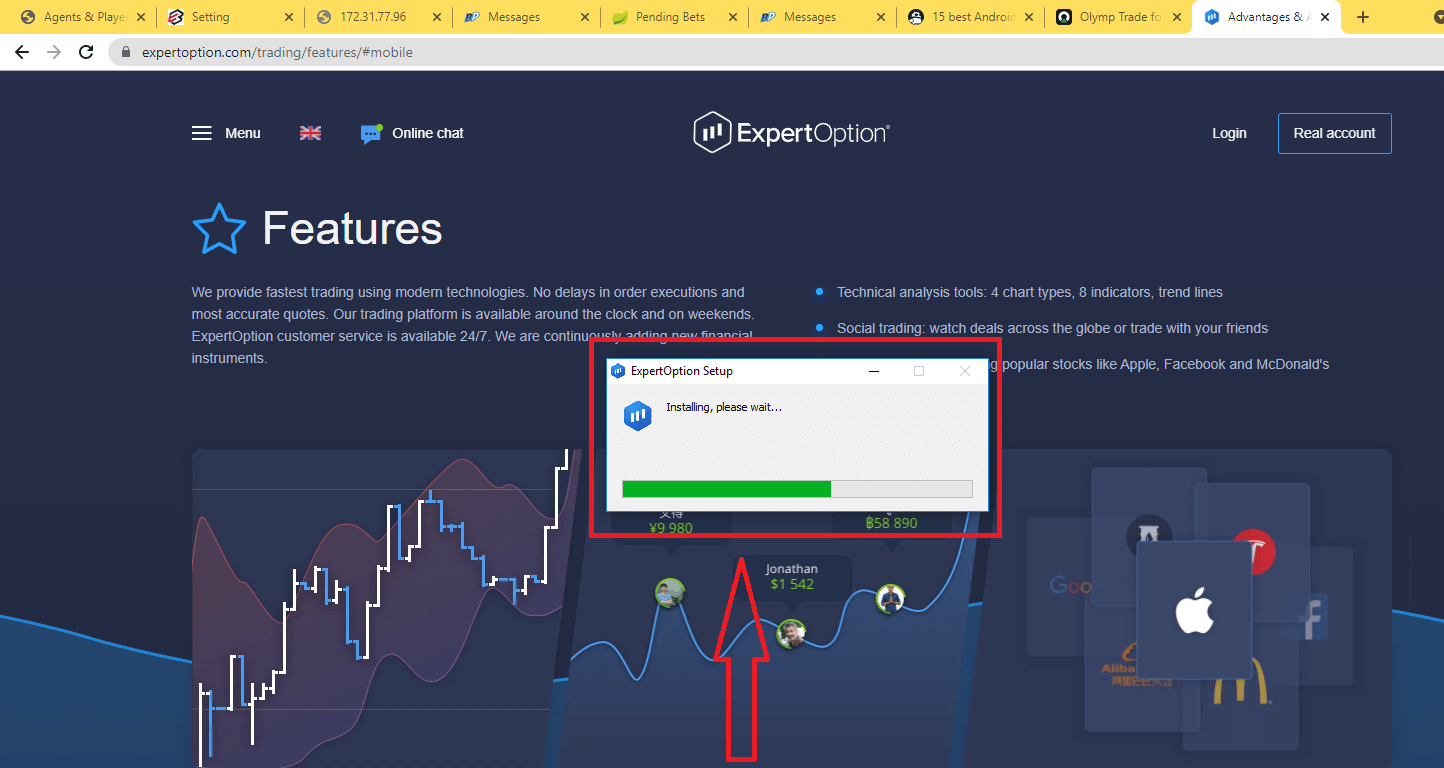
Questo ti porterà alla pagina di trading demo per iniziare a fare trading con $ 10.000 nel conto demo
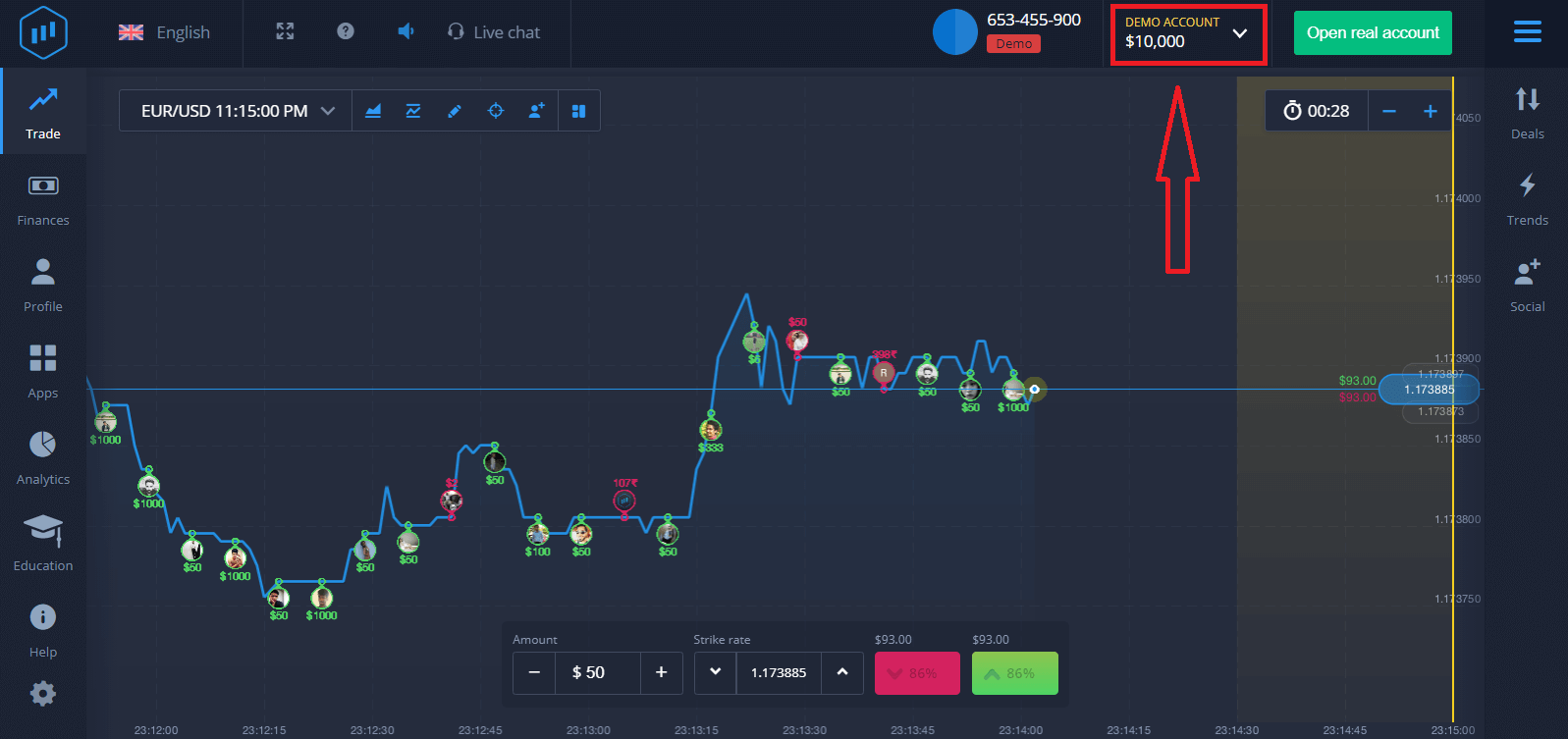
per continuare a utilizzare l'account, salvare i risultati di trading e poter fare trading su un conto reale. Fai clic su "Apri conto reale" per creare un conto ExpertOption.
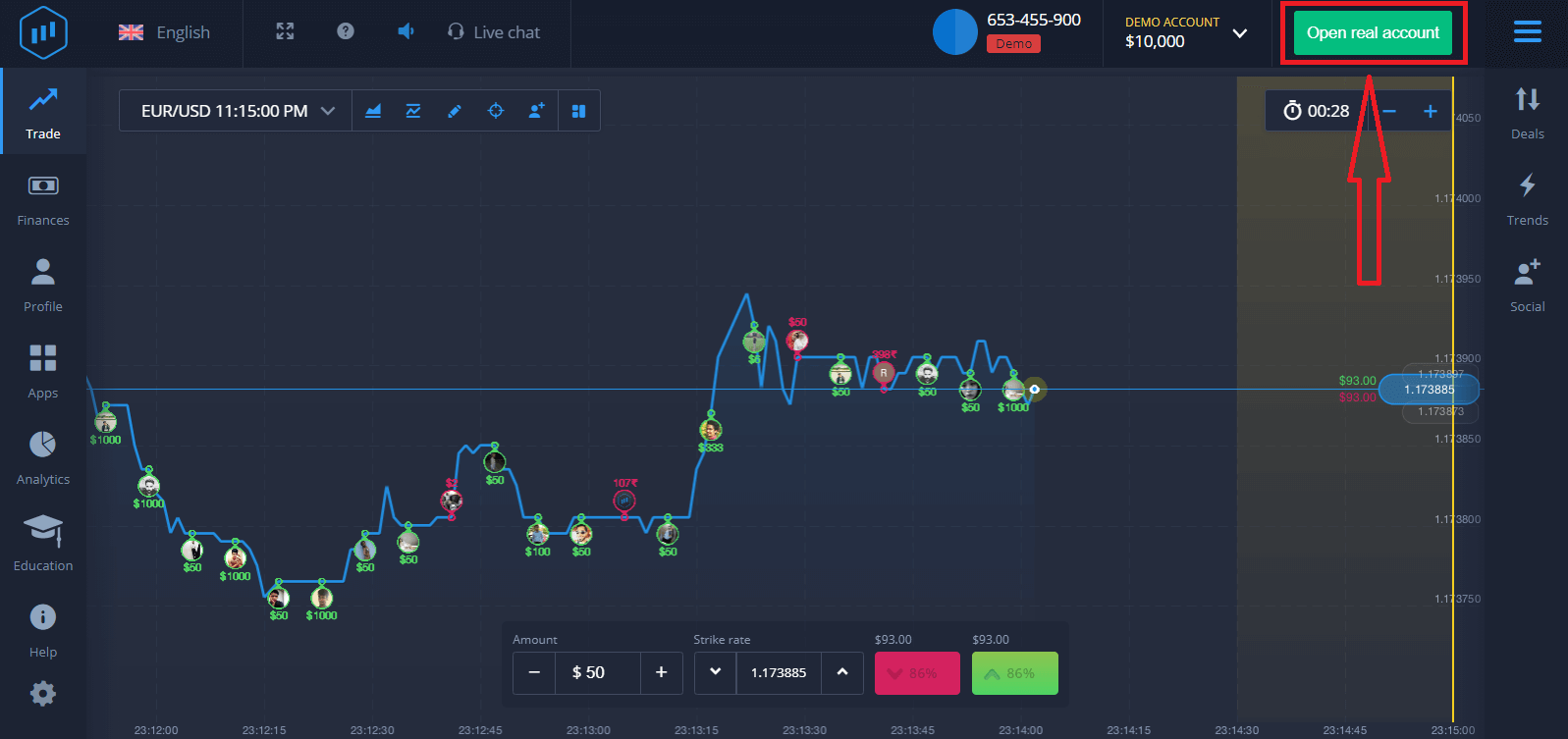
Sono disponibili tre opzioni: registrarsi con il proprio indirizzo e-mail, account Facebook o account Google come di seguito. Tutto ciò di cui hai bisogno è scegliere un metodo adatto e creare una password.
Come scaricare e installare l'app ExpertOption su macOS
L'app desktop della piattaforma di trading è esattamente la stessa della versione web. Di conseguenza, non ci saranno problemi con il trading e il trasferimento di fondi.
Requisiti di sistema
- Sistema operativo:
- macOS - OS X 10.10 Yosemite
- RAM:
- 2GB
- Scheda video:
- Compatibile con OpenGL 2.0 (macOS)
- Spazio su disco rigido:
- 130 Mb
Scarica l'app ufficiale ExpertOption qui sul tuo laptop/PC.
Scarica l'app ExpertOption per macOS
Il tuo programma di installazione ExpertOption inizierà a scaricarsi automaticamente in pochi secondi. Se ciò non accade, riavvia il download
Dopo il download, segui gli stessi passaggi come su Windows per installarlo sul tuo laptop/PC:
Come registrarsi con un'e-mail
1. Puoi creare un account sulla piattaforma facendo clic sul pulsante " Apri un conto reale " nell'angolo in alto a destra.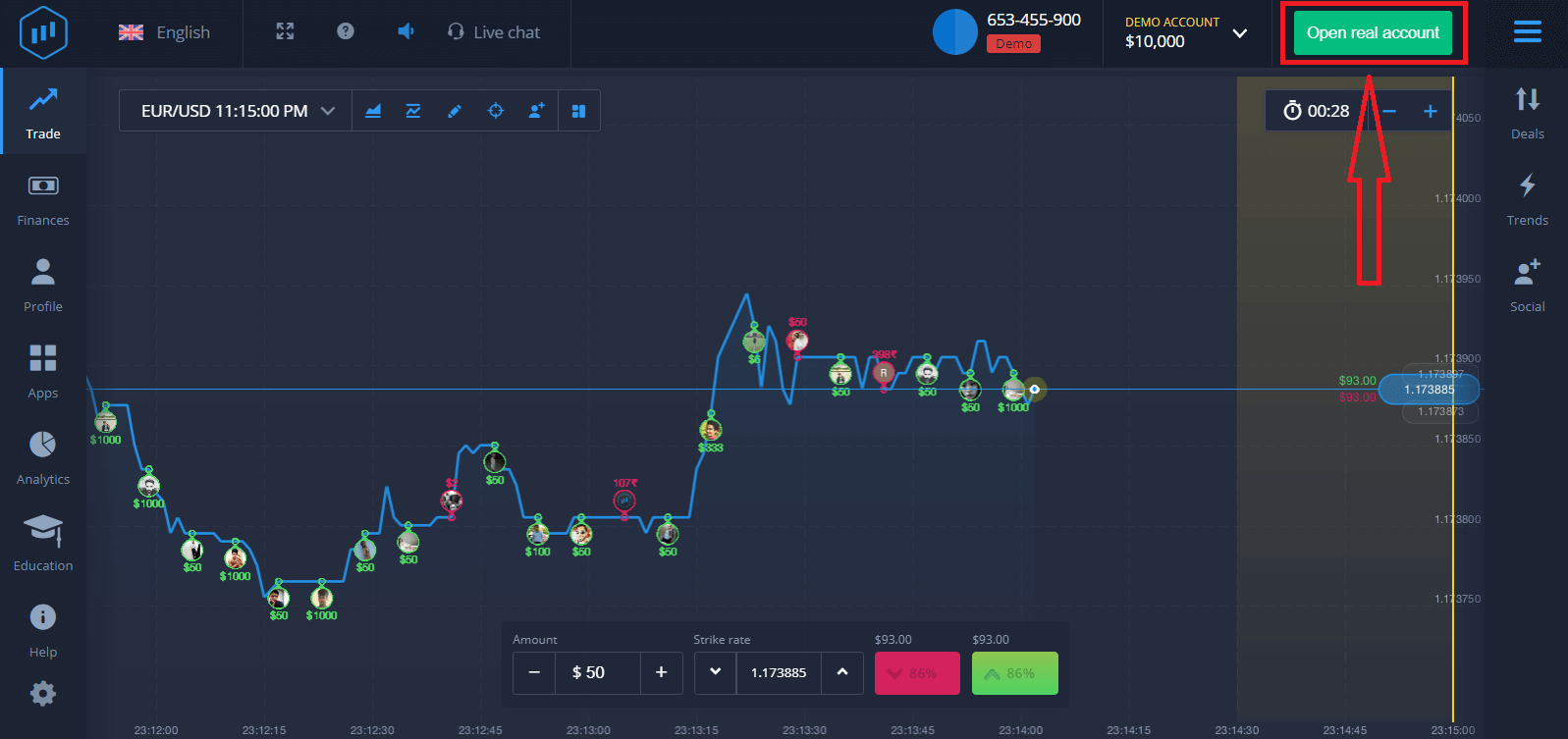
2. Per registrarti devi inserire tutte le informazioni necessarie e fare clic su "Apri conto"
- Inserisci un indirizzo email valido.
- Crea una password sicura.
- Devi anche leggere "Termini e condizioni" e controllarlo.
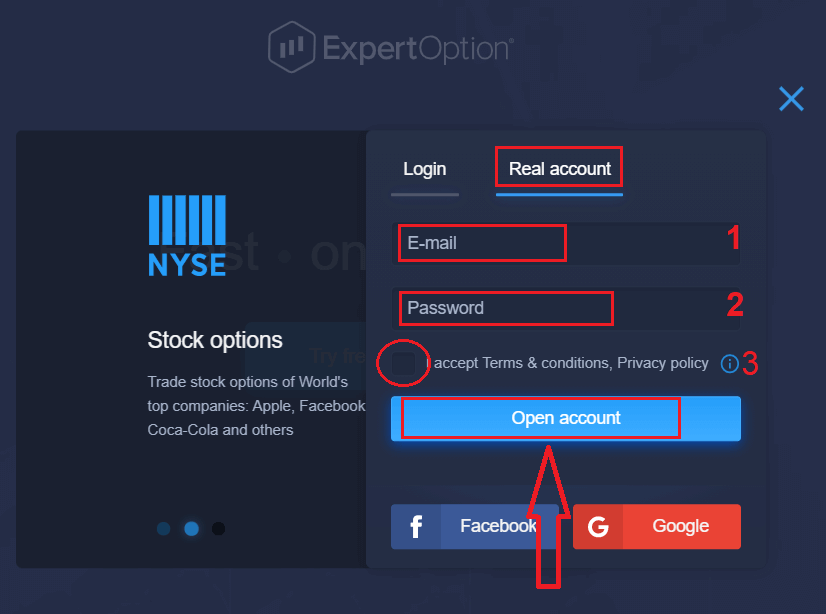
Congratulazioni! Hai completato la registrazione con successo. Per iniziare a fare trading dal vivo devi effettuare un investimento nel tuo conto (il deposito minimo è di 10 USD).
Come effettuare un deposito in ExpertOption
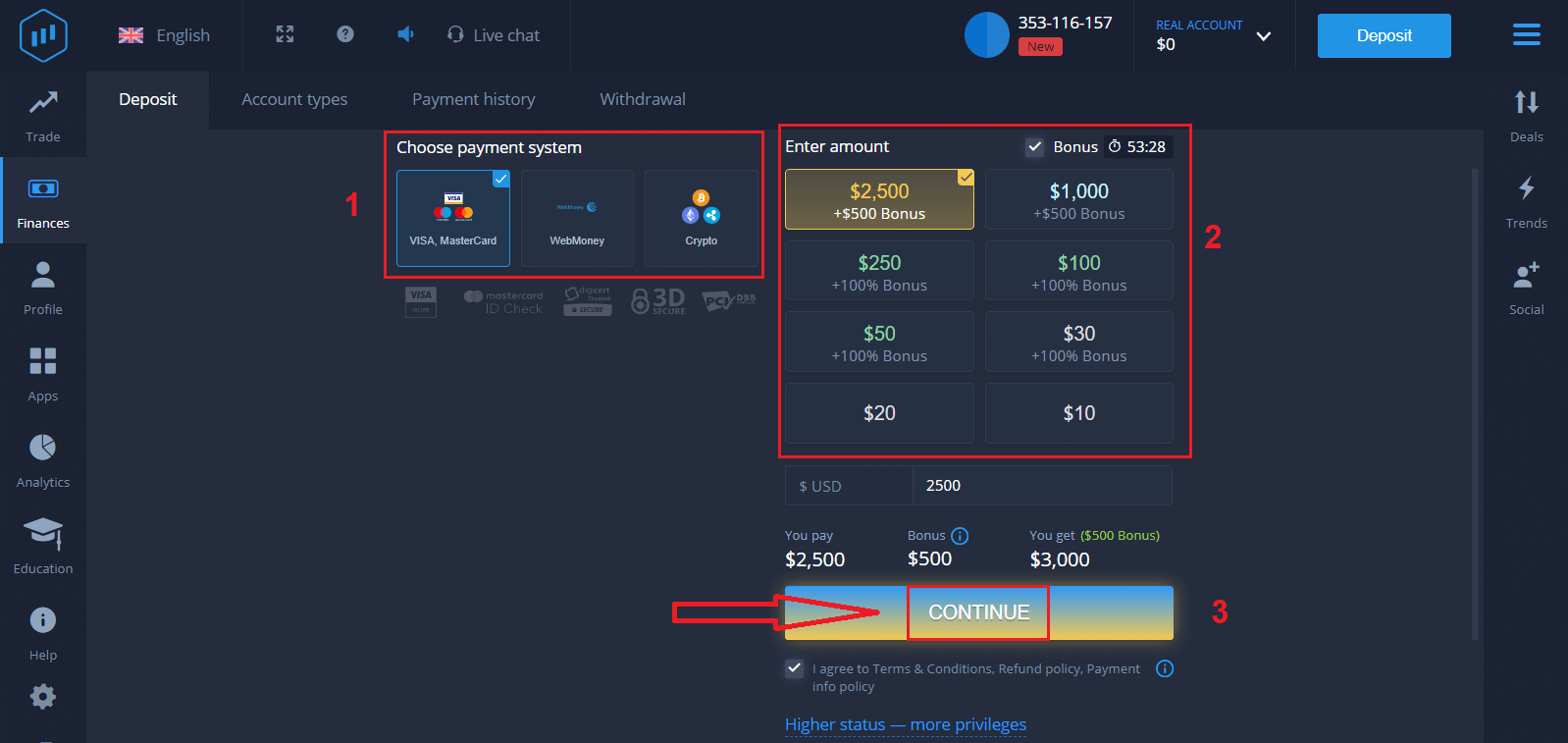
Inserisci i dati della carta e fai clic su "Aggiungi fondi ..."
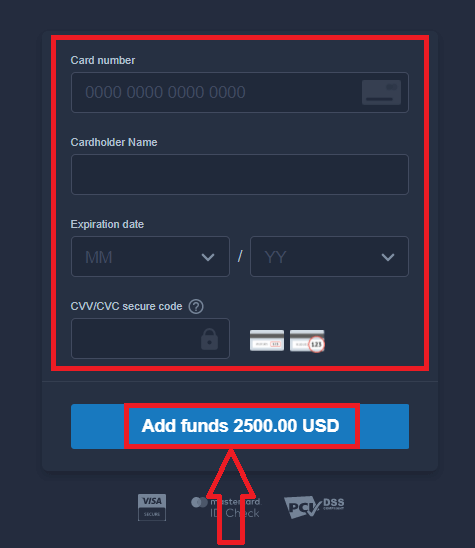
Ora puoi fare trading su un conto reale dopo aver depositato con successo.
Se desideri utilizzare il conto demo, fai clic su "CONTO REALE" e seleziona "CONTO DEMO" per iniziare a fare trading con $ 10.000 nel conto demo. Un account demo è uno strumento per familiarizzare con la piattaforma, esercitare le tue abilità di trading su diversi asset e provare nuove meccaniche su un grafico in tempo reale senza rischi.
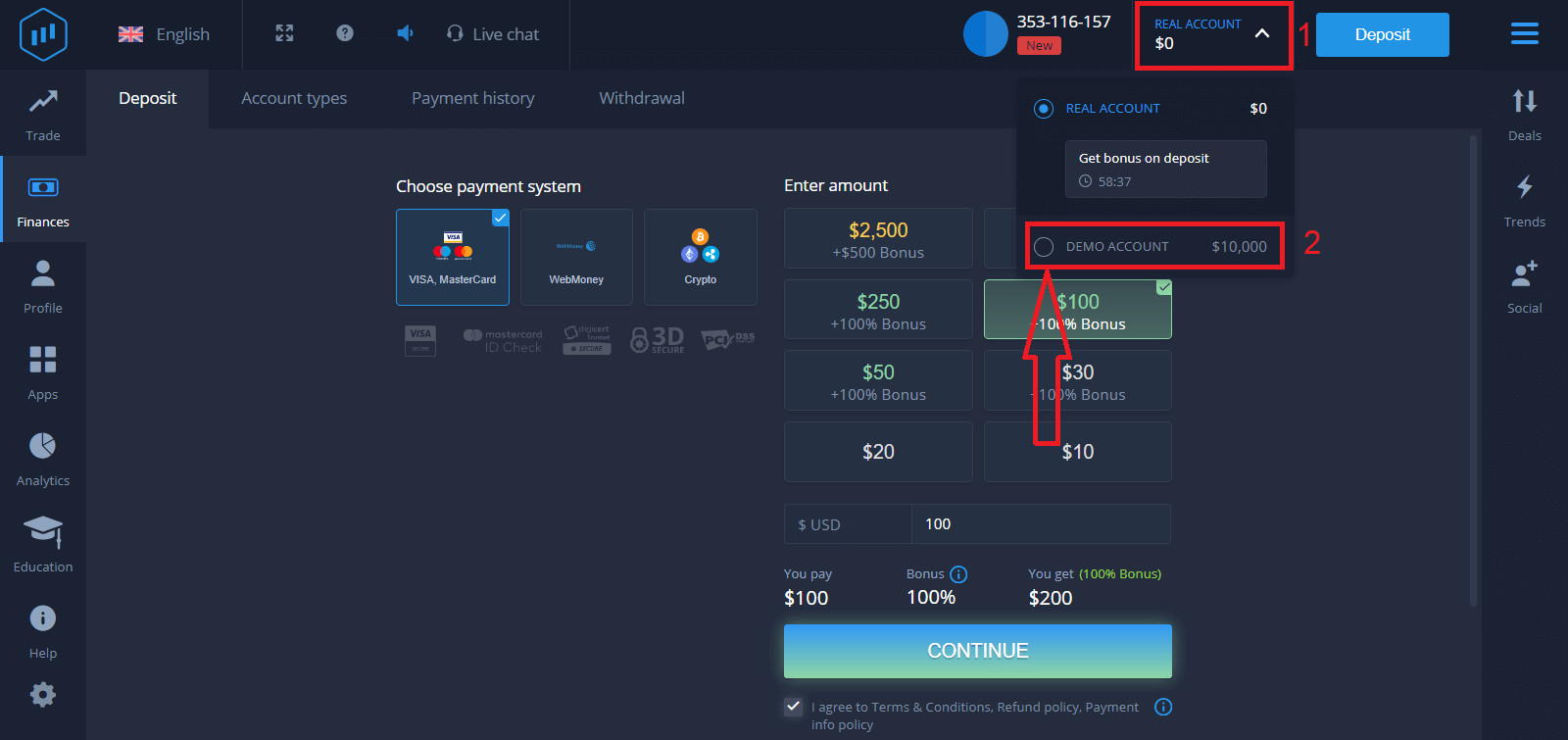
Infine, accedi alla tua email, ExpertOption ti invierà una mail di conferma. Fai clic sul pulsante in quella mail per attivare il tuo account. Quindi, finirai di registrarti e attivare il tuo account.
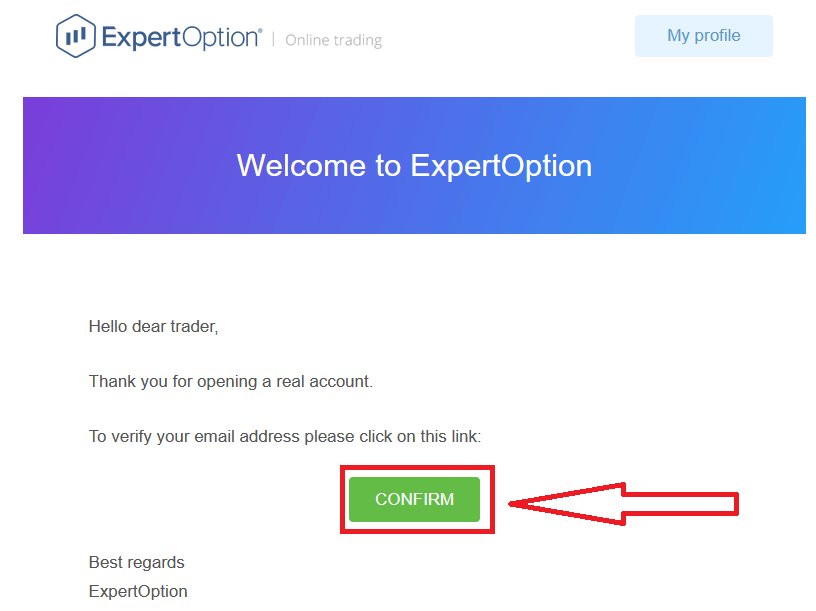
Come registrarsi con un account Facebook
Inoltre, hai la possibilità di aprire il tuo account tramite l'account Facebook e puoi farlo in pochi semplici passaggi:
1. Controlla "Termini e condizioni" e fai clic sul pulsante Facebook
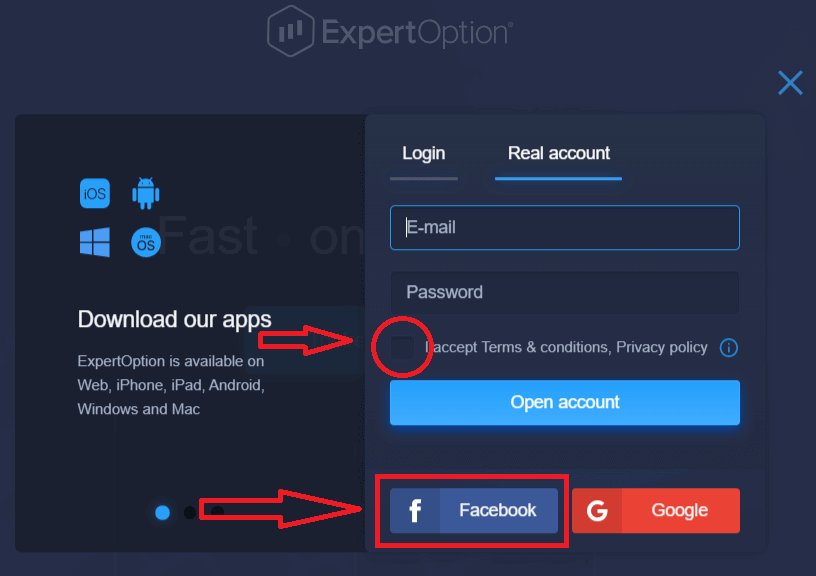
2. Si aprirà la finestra di accesso di Facebook, dove avrai bisogno per inserire il tuo indirizzo e-mail che hai usato per registrarti su Facebook
3. Inserisci la password dal tuo account Facebook
4. Clicca su "Accedi"
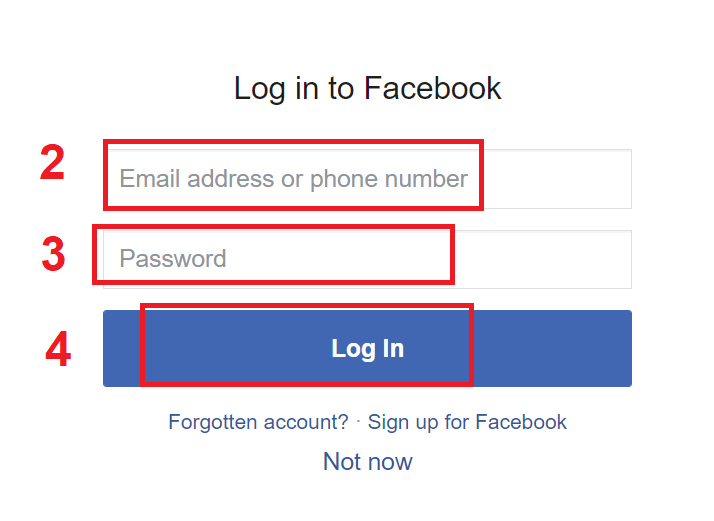
Dopo aver cliccato sul pulsante "Accedi", ExpertOption richiede l'accesso a: Il tuo nome e foto del profilo e indirizzo e-mail. Fai clic su "Continua..."
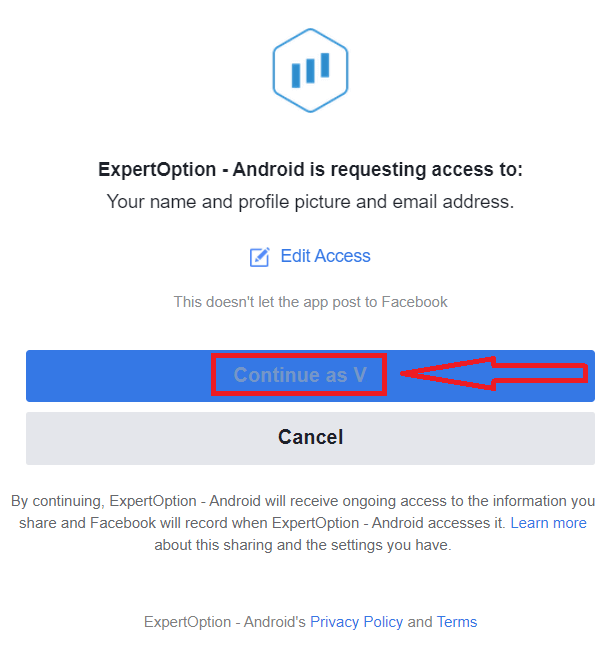
Dopodiché verrai reindirizzato automaticamente alla piattaforma ExpertOption.
Come registrarsi con un account Google
1. Per registrarsi con un account Google , controllare "Termini e condizioni" e fare clic sul pulsante corrispondente nel modulo di registrazione.
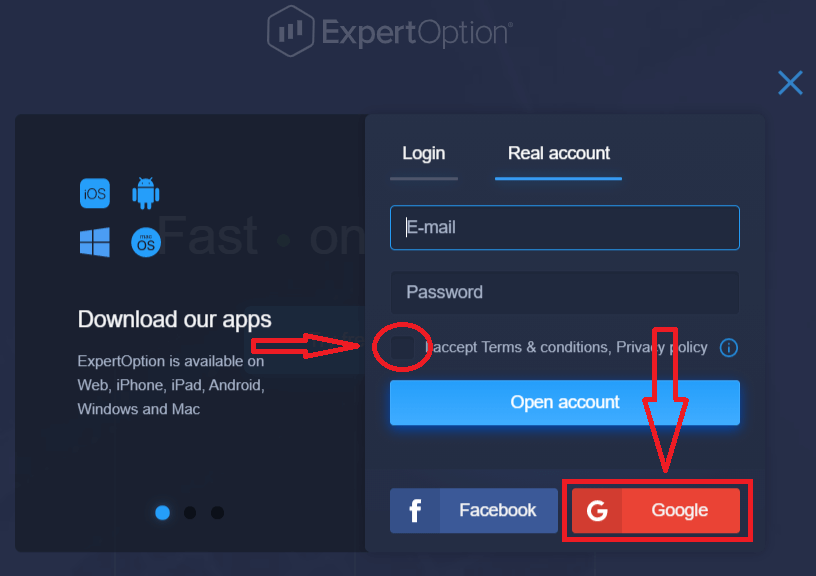
2. Nella finestra appena aperta inserisci il tuo numero di telefono o e-mail e fai clic su "Avanti".
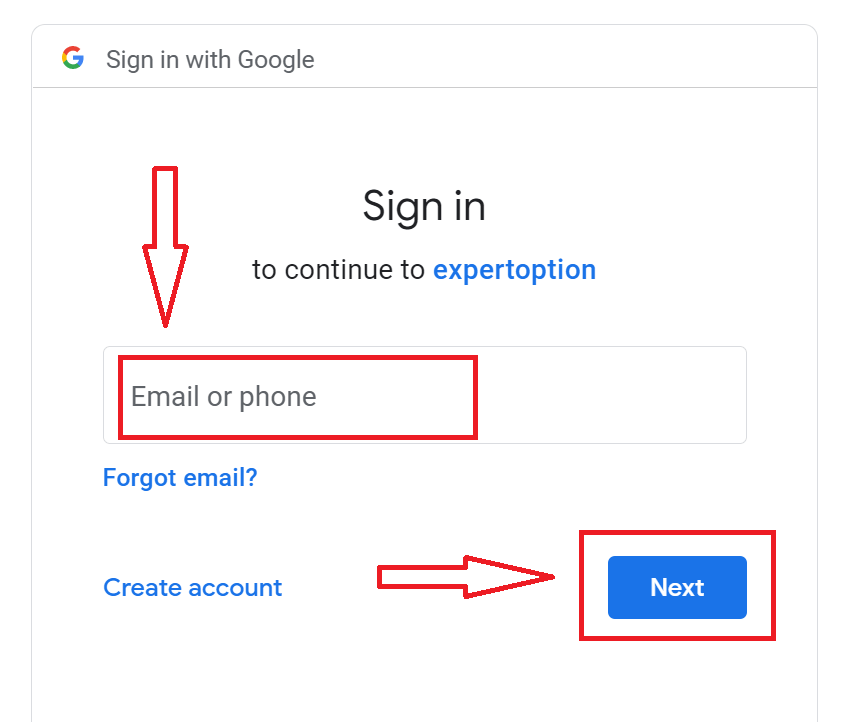
3. Quindi inserisci la password per il tuo account Google e fai clic su "Avanti".
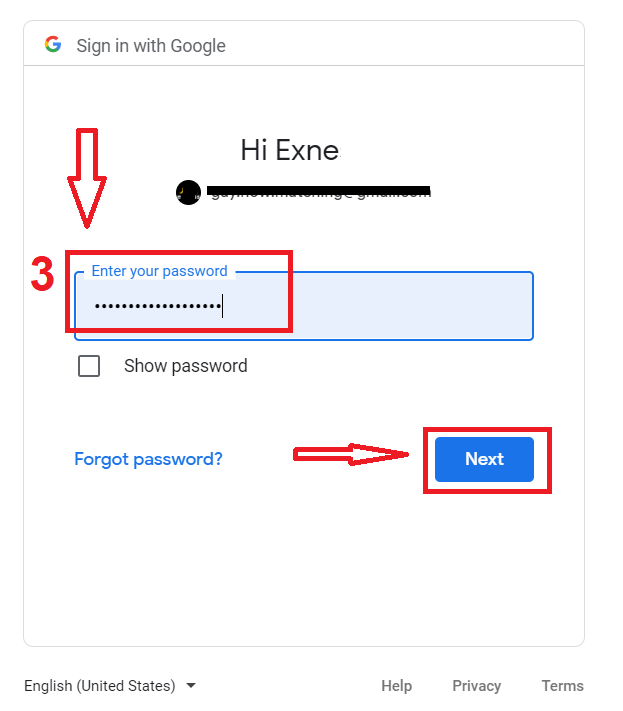
Successivamente, segui le istruzioni inviate dal servizio al tuo indirizzo email.